tmux使用场景
远程ssh连接到服务器,最难受的是随时有可能ssh掉线,然后一切都需要花额外的时间重新恢复,也有可能一些工作只能重新开始。
在接续介绍tmux之前,先说说mosh。
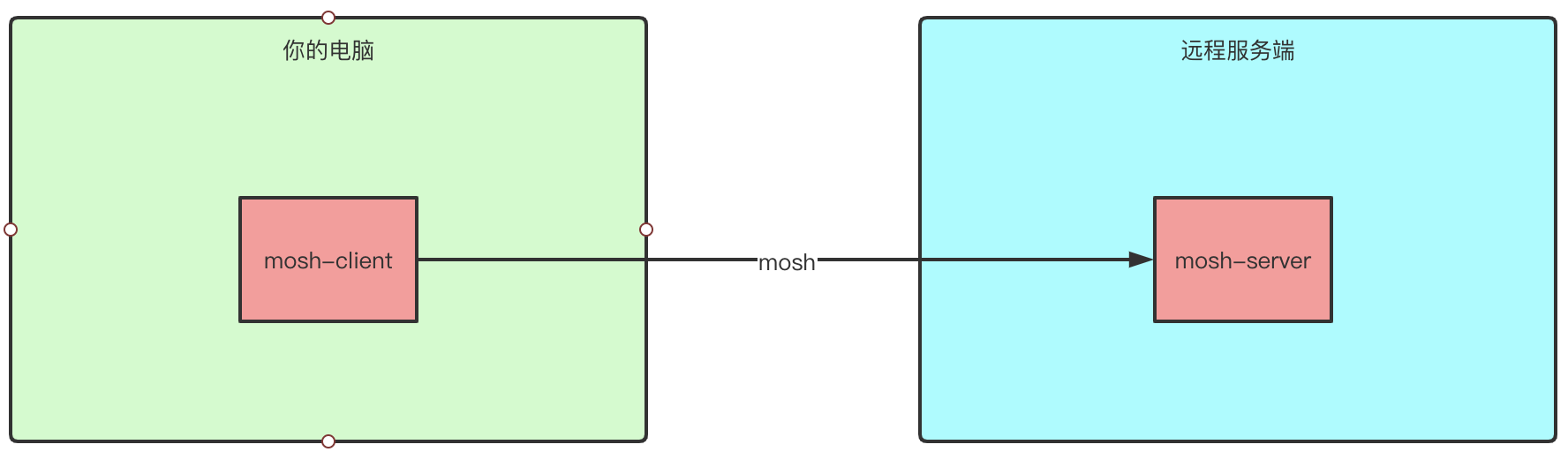
【mosh架构图】
我曾使用过mosh, 据说mosh永远不会掉线。实际上有可能的确如此,但是mosh实际上安装比较麻烦。mosh需要在服务端安装server, 然后要在你本地的电脑上安装client, 然后通过这个client去连接mosh服务端的守护进程。mosh需要安装在客户端服务端都安装软件,然后可能还要设置一下网络策略,才能真正使用。
mosh需要改变很多,这在生产环境是不可能的。另外即使是自己的开发环境,这样搞起来也是比较麻烦的。
下图是tmux的架构图。实际上我们只需要在服务端安装tmux, 剩下的ssh的连接都可以用标准的功能。
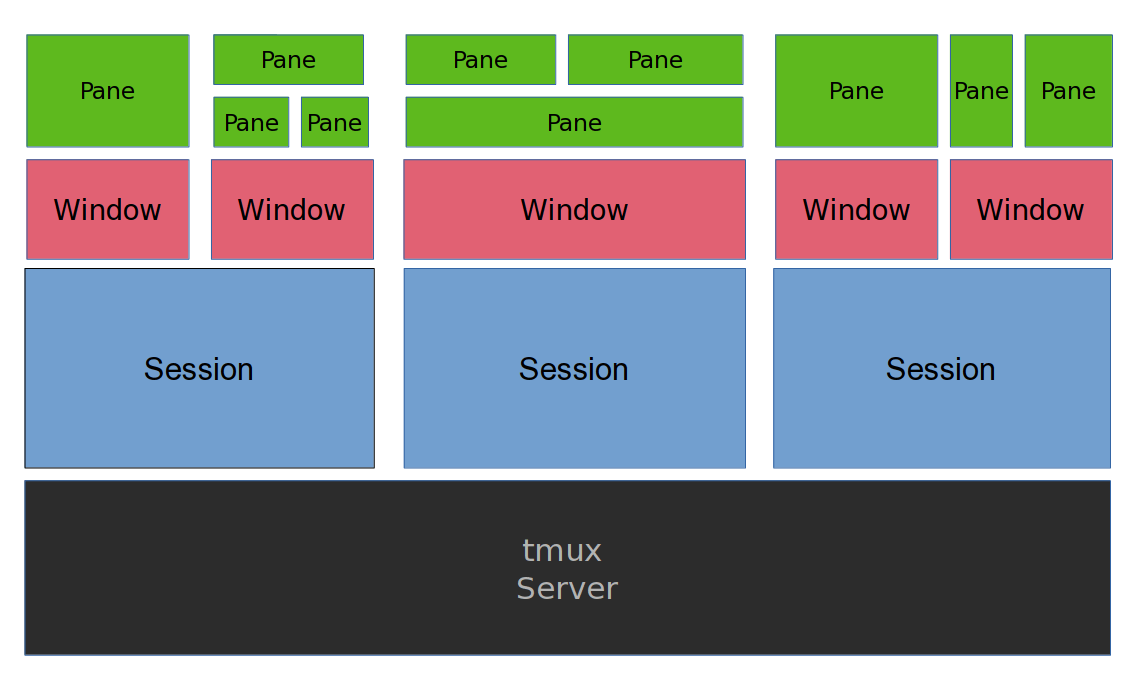 【tmux架构图】
【tmux架构图】
tmux概念:sesssion, window, panes
概念不清楚,往往是觉得tmux难用的关键点。
- session之间是相互隔离的,tmux可以启动多个session
- 一个session可以有多个window
- 一个window可以有多个panes
 在tmux中按ctrl-b w, 可以在sesion,window和panel之间跳转。
在tmux中按ctrl-b w, 可以在sesion,window和panel之间跳转。
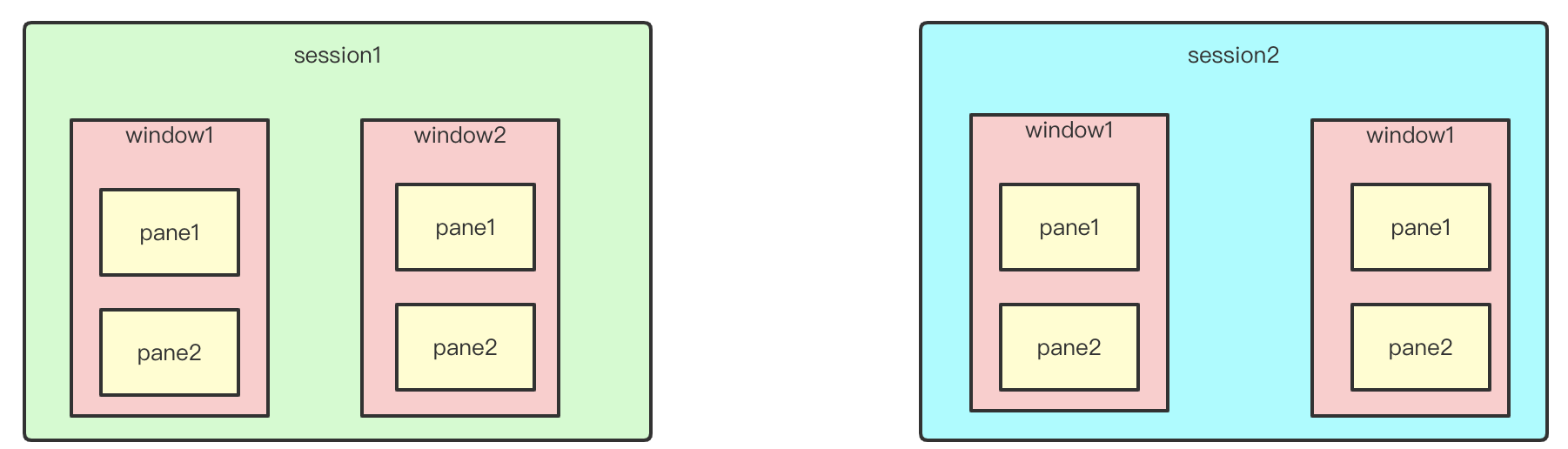
注意:默认情况下,一个sesion默认会打开一个window, 一个window会默认打开一个pane。
session操作
- 创建新的sesssion:
tmux new -s some_name - 脱离session:
ctrl-b +d注意即使脱离session, session中的内容还是在继续工作的 - 进入某个session:
tmux attach -t some_name - 查看sesion列表:
tmux ls - kill某个session:
tmux kill-session -t some_name - kill所有session:
tmux kill-server - 重命名session:
ctrl-b $ - 选择session:
ctrl-b s
window操作
- 新建:
ctrl-b c - 查看列表:
ctrl-b w - 关闭当前window:
ctrl-b & - 重命名当前window:
ctrl-b , - 切换到上一个window:
ctrl-b p - 切换到下一个window:
ctrl-b n - 按序号切换到制定的window:
ctrl-b 数字数字可以用0-9
panes操作
pane相当于分屏,所有pane都是在一个窗口里都显示出来的。这点和window不同,一个window显示出来,则意味着其他window是隐藏的。
在做代码对比,或者一遍参考另一个代码,一遍写当前代码时,可以考虑使用pane分屏。
- 垂直分屏:
ctrl-b % - 水平分屏:
ctrl-b " - 依次切换:
ctrl-b o - 按箭头键切换:
ctrl-b 箭头 - 重新布局:
ctrl-b 空格键 - 最大化当前pane:
ctrl-b z - 关闭当前pane:
ctrl-b x - 将panne转为新的window:
ctrl-b ! - 显示Pannel编号 ctrl-b q
- 向左移动pannel ctrl-b {
- 向右移动pannel ctrl-b }
resize panne
| resize-pane -D 20 | resize down |
|---|---|
| resize-pane -U 20 | resize up |
| resize-pane -L 20 | resize left |
| resize-pane -R 20 | resize right |
杂项
- 查看时间:
ctrl-b t
内部操作
当你已经进入tmux时,如何新建一个session或者关闭一个session呢?
- 新建session
ctrl-b :进入命令行模式,然后输入:new -s session-name - 关闭sesssion
ctrl-b :进入命令行模式,然后输入:kill-session -t session-name
tmux 设置活跃window的状态栏背景色
# tmux 1.x
set-window-option -g window-status-current-bg red
# tmux 2.9
setw -g window-status-current-style fg=black,bg=white